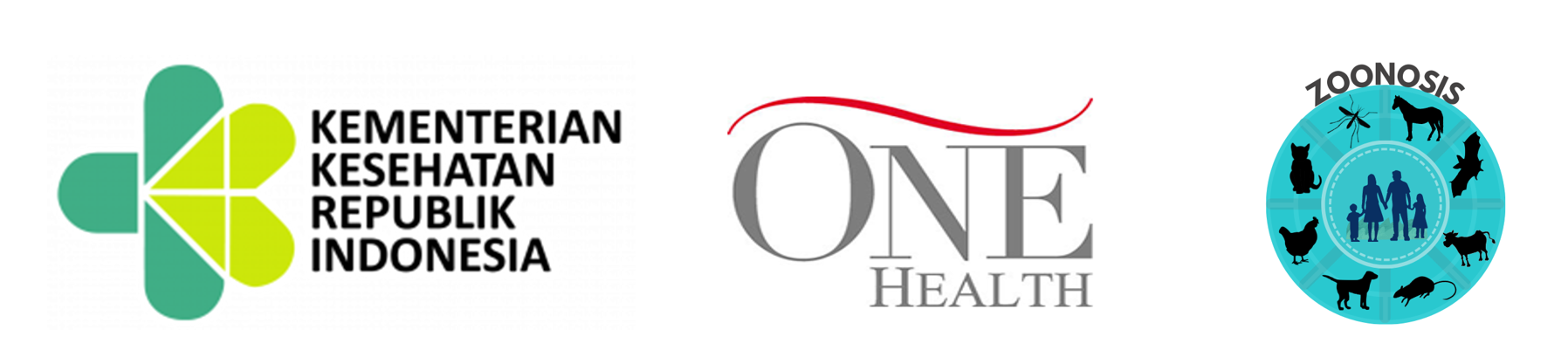
¶ DHIS2 Zoonosis
Home | Panduan Pengguna | Panduan Pemeliharaan | Halaman Kontak |
¶ Memilih Dimensi Data Pada Pivot Table
A. Memilih Dimensi Data: Data element atau Indicator
Data dimensi pertama yang dipilih adalah data yang akan ditampilkan. Berikut langkah untuk memilih data tersebut,
- Klik header ‘Data’.
- Pilih jenis data, dapat berupa:Indicator, Data element, Data set, Event set, dan Program Indicator.
- Untuk memilih data element dan indicator, pengguna harus memilih satu atau semua grup data element atau indicator. Kemudian pengguna bisa memilih data element/indicator dari daftar yang tersedia.
- Klik dua kali pada data element/indicator yang ingin dipilih sehingga berpindah dari kotak sebelah kiri ke kanan.
- Data element/indicator yang sudah dipilih akan berada pada kotak sebelah kanan bertuliskan “selected”. Data element/indicator yang sudahdipilih dapat diurutkan dengan cara klikdan seret data element/indicator ke atasatau ke bawah.
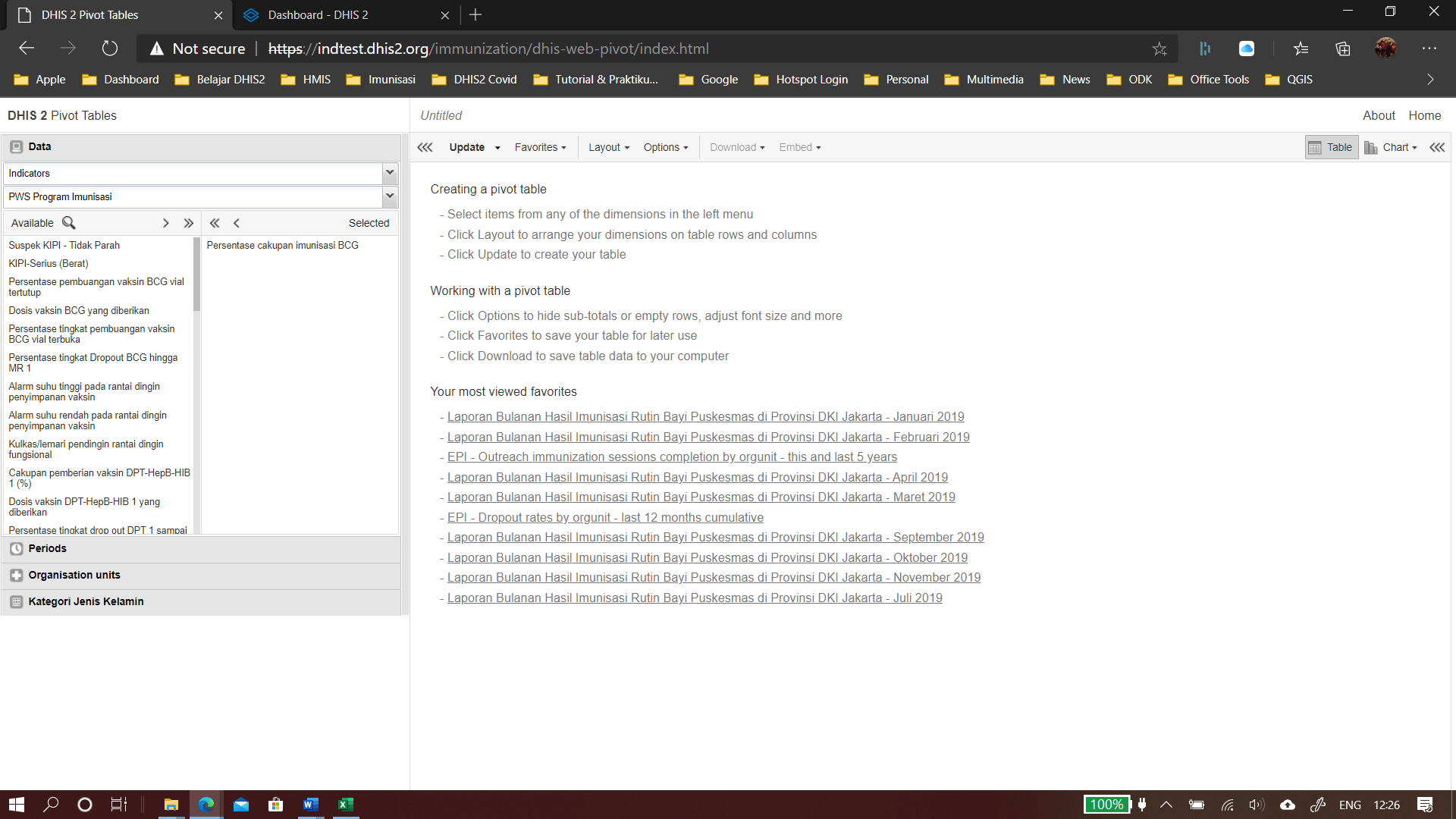
B. Memilih Dimensi Data: Periods
Terdapat 2 (dua) macam dimensiperiode yaitu fixed periods (periode tetap)dan relative periods (periode relatif.Contoh periode tetap yaitu: Januari 2012, Februari 2012, Tahun 2012, Tahun 2013, dsb. Sedangkan periode relatif adalah periode waktu yang berhubungan dengan tanggal saat ini, sebagai contoh sekarang adalah tanggal 1 Desember 2020. Maka ketika pengguna memilih “Last 12 Months” atau “12 Bulan Terakhir” berarti pengguna akan menampilkan dashboard berupa data berdasarkan data yang terdapat pada Januari 2020 s/d Desember 2020. Keuntungan menggunakan pilihan relatif periods adalah ketika pivot table disimpan sebagai favorite, maka pivot table tersebut akan selalu ter-update secara otomatis dengan data terakhir sesuai relative periods yang dipilih.
Untuk memilih periods, pengguna dapat mengikuti Langkah berikut,
- Klik header ‘Periods’.
- Klik panel fixed periods jika menghendaki laporan dengan fixed periods (periode tetap).
- Pilih periode laporan harian (daily), mingguan (weekly), bulanan (monthly), 6 bulanan (six-monthly), dsb.
- Pindahkan opsi waktu yang ingin dipilih dari kotak kiri ke kanan dengan cara klik 2 kali.
- Klik panel relative periods jika menghendaki laporan dengan relative periods (periode relative).
- Centang pada kotak opsi periode yang ingin dipilih.
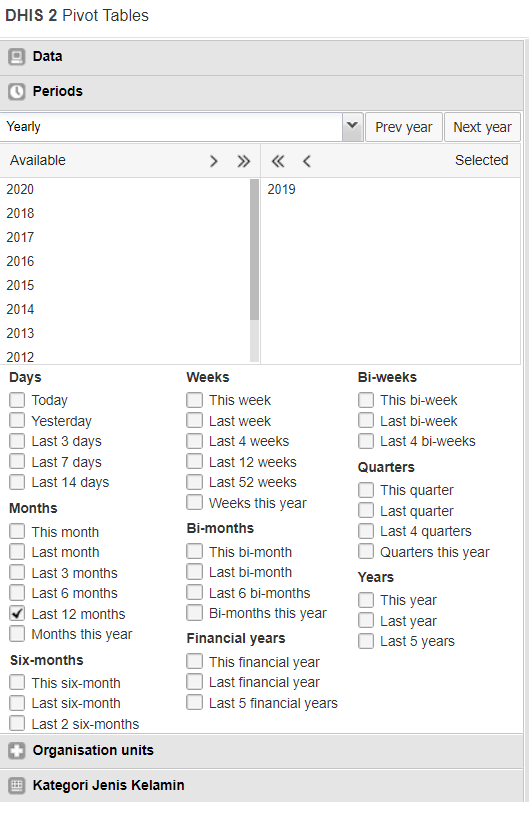
C. Memilih Dimensi Data: Organisation units
- Klik header ‘Organisation units’.
- Klik tombol dengan ikon ‘Roda’ untuk memilih “Selection mode” atau cara pemilihan. Selection mode yang tersedia yaitu.
- Select organisation units : Pilih berdasarkan nama org unit. Apabila menggunakan cara ini pengguna bisa langsung memilih org unit pada kotak di bawahnya.
- Select level : Pilih berdasarkan level organisasi.
- Select groups : Pilih berdasarkan org unit groups.
- Kemudian pilih org unit pada kotak di bawahnya. Jika seandainya penggunamemilih select level dan memilihlevel, misalkan level 3 (level kab/kot), lalu klik org unit Provinsi, misalnya DKI Jakarta. Maka nanti data yang akan ditampilkan adalah data seluruh kab/kot yang berada di Provinsi DKI Jakarta.
